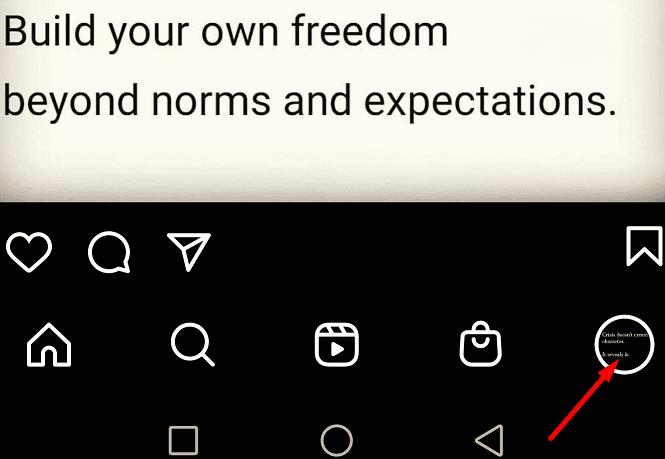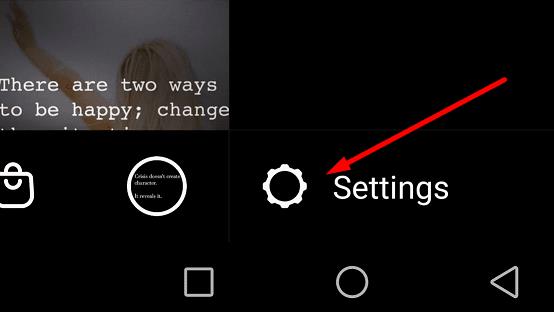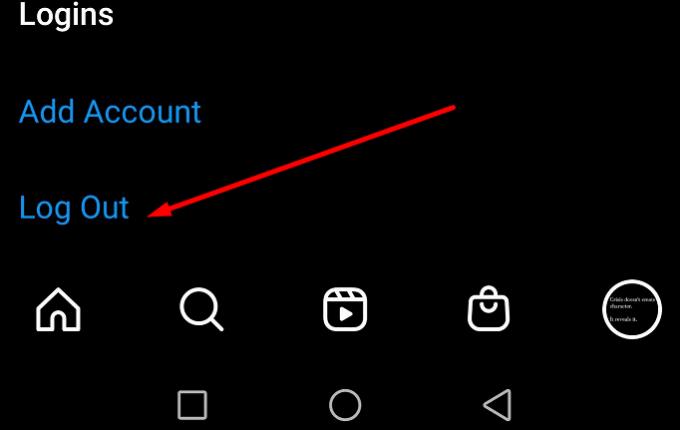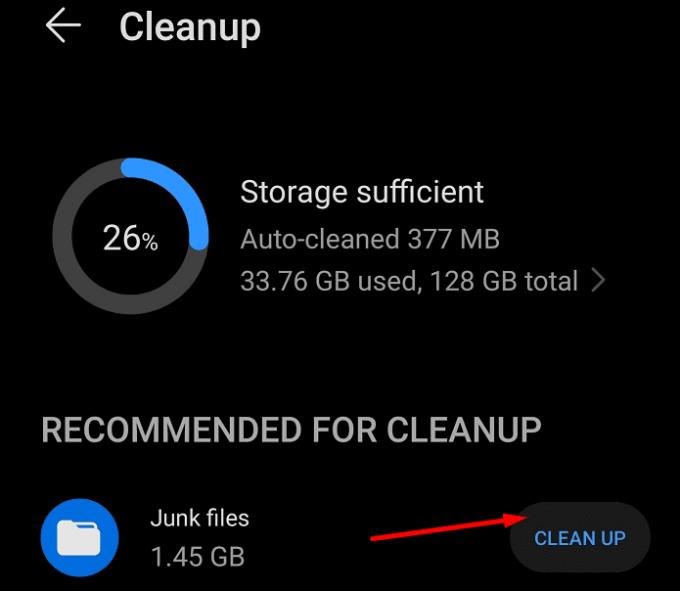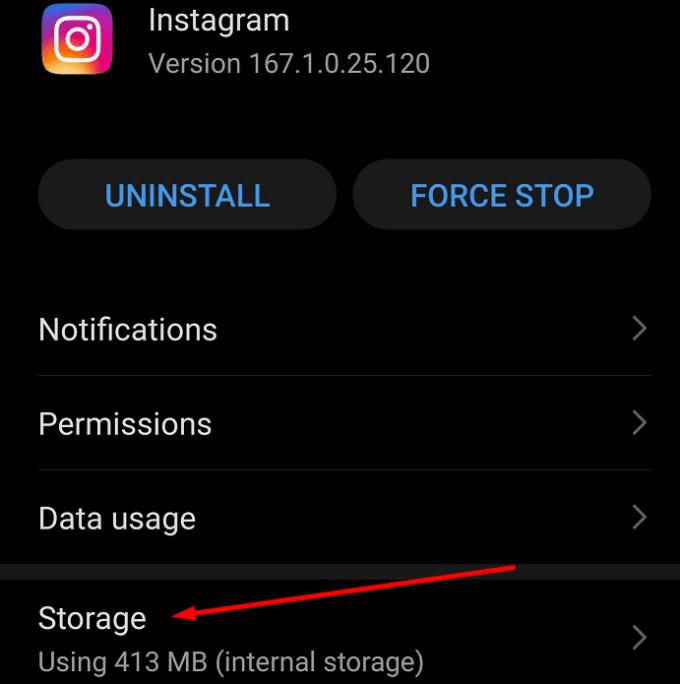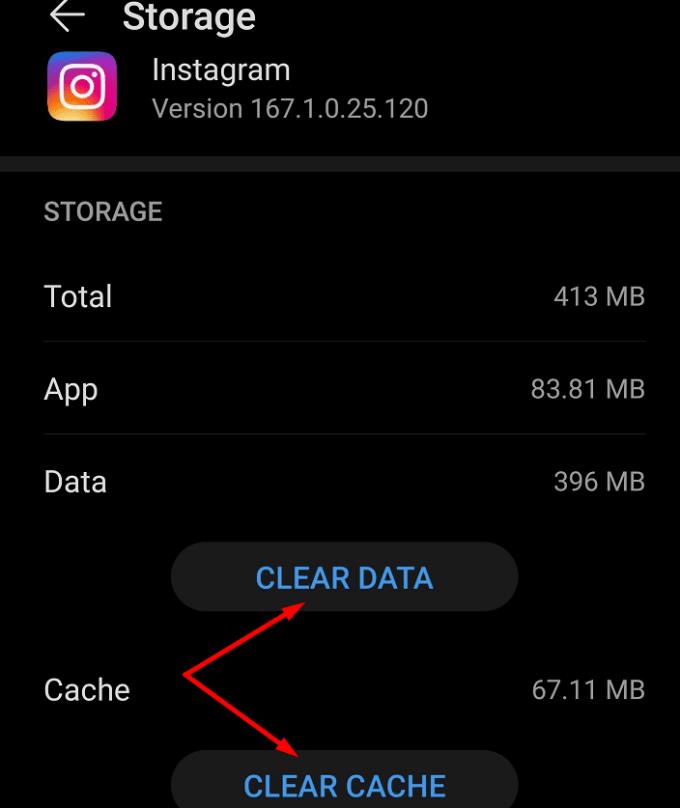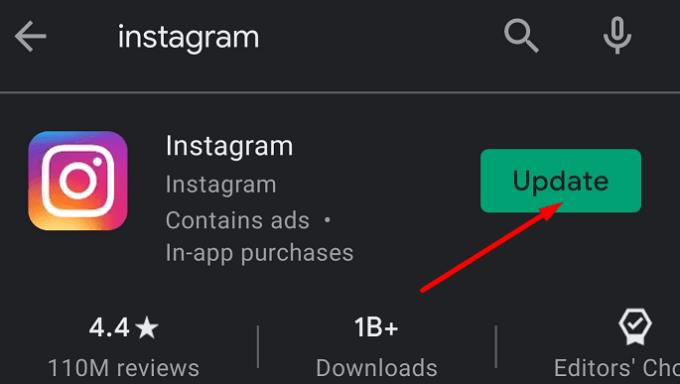Неспособността да публикувате изображения в Instagram може да бъде наистина разочароващо. Ако сте работили наистина усилено, за да редактирате тази невероятна снимка, се надявате да получите хиляди харесвания.
В това ръководство ще се съсредоточим върху конкретна грешка, която възниква, когато не можете да публикувате публикация: „Instagram все още не е публикуван. Опитай пак'.
Защо Instagram казва „все още не е публикувано“. Опитай пак,'?
Най-честата причина, поради която Instagram не може да публикува публикацията ви, е временен проблем, свързан с вашия телефон. Може би приложението не работи правилно. Или кешът на устройството ви пречи да публикувате нова публикация.
Как да коригирате „Все още не е публикувано“. Опитайте отново в Instagram?
Проверете връзката си
Уверете се, че вашата мрежова връзка работи правилно. Ако използвате клетъчни данни, докоснете иконата за мобилни данни, за да прекъснете връзката с интернет. След това го докоснете отново, за да се върнете онлайн.
Ако това е възможно, свържете се с безжична мрежа или мобилна гореща точка. Проверете дали това бързо решение е решило проблема.
Ако сте сигурни, че мрежовата ви връзка не е проблемът, преминете към следващата стъпка.
Излезте и рестартирайте телефона си
Излезте от акаунта си в Instagram и изключете телефона си. Това ще изчисти временните файлове, които може да ви пречат да публикувате в Instagram.
За да излезете от Instagram:
Докоснете снимката на вашия профил (долния десен ъгъл).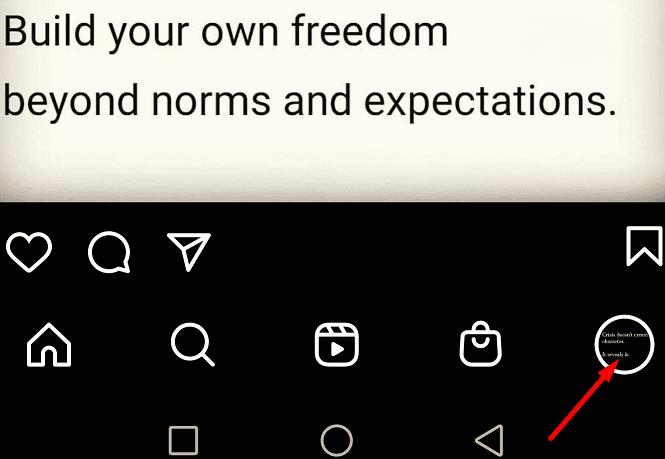
След това докоснете трите точки (горе вдясно) и отидете на Настройки .
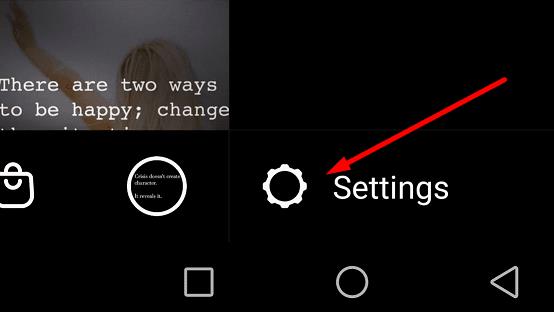
Превъртете надолу и докоснете Изход .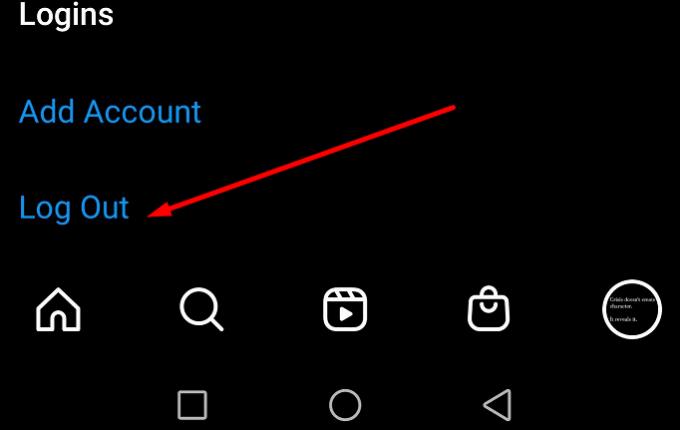
Задръжте натиснат бутона за захранване на телефона си. Изчакайте, докато видите опцията Рестартиране/Рестартиране на екрана.
Докоснете Рестартиране или Рестартиране (в зависимост от модела на вашия телефон).
Изчакайте, докато устройството ви се свърже отново с интернет.
След това влезте отново и се опитайте да публикувате публикацията, която преди това не успя.
Затворете фоновите приложения
Уверете се, че Instagram е единственото приложение, което работи на вашето устройство, когато се опитвате да добавите нова публикация. Докоснете бутона Начало и плъзнете нагоре всички други приложения, работещи във фонов режим, за да ги затворите.
След като направите това, проверете дали можете да публикувате публикацията си.
Изчистете кеша
Изчистването на кеша може да ви помогне да заобиколите тази грешка.
Отидете на Настройки .
Изберете Съхранение .
Натиснете бутона за почистване .
След това докоснете Нежелани файлове, за да изтриете за постоянно тези ненужни файлове.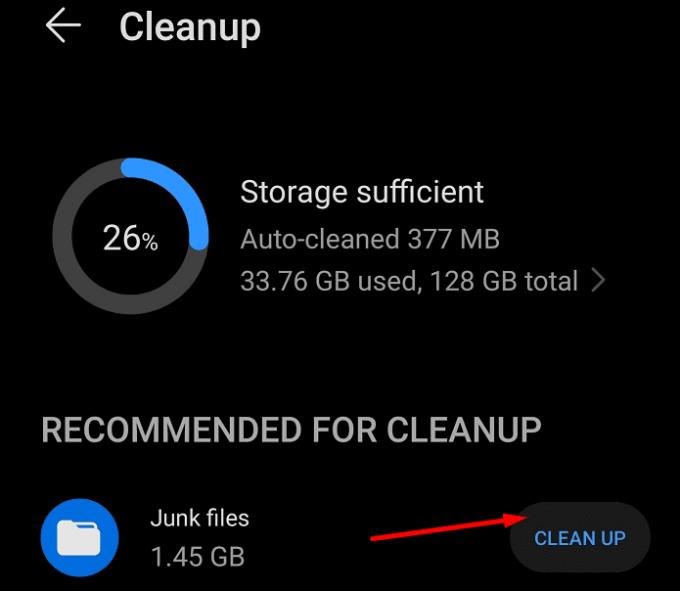
След това се върнете към Настройки .
Този път изберете Приложения .
Докоснете Instagram и изберете Съхранение .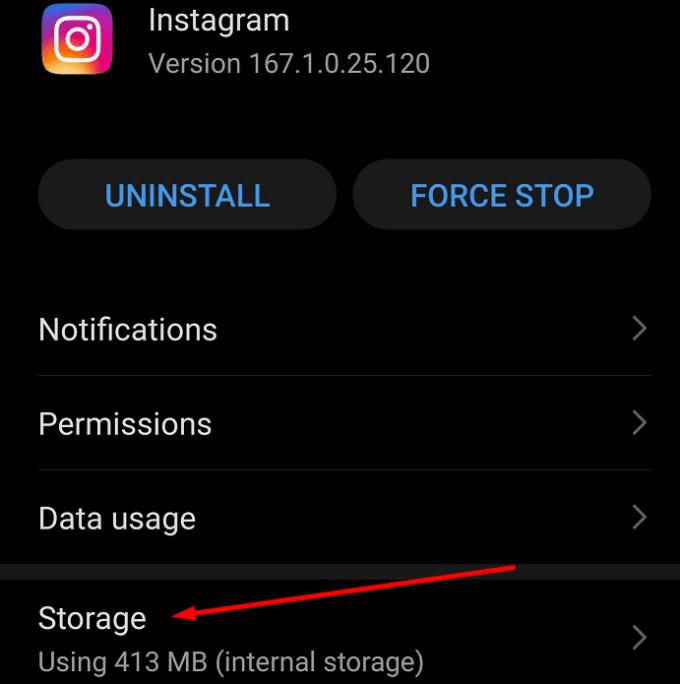
Докоснете бутона Изчистване на кеша .
Ако това не реши проблема, докоснете Изчистване на данните . Вижте дали това помогна.
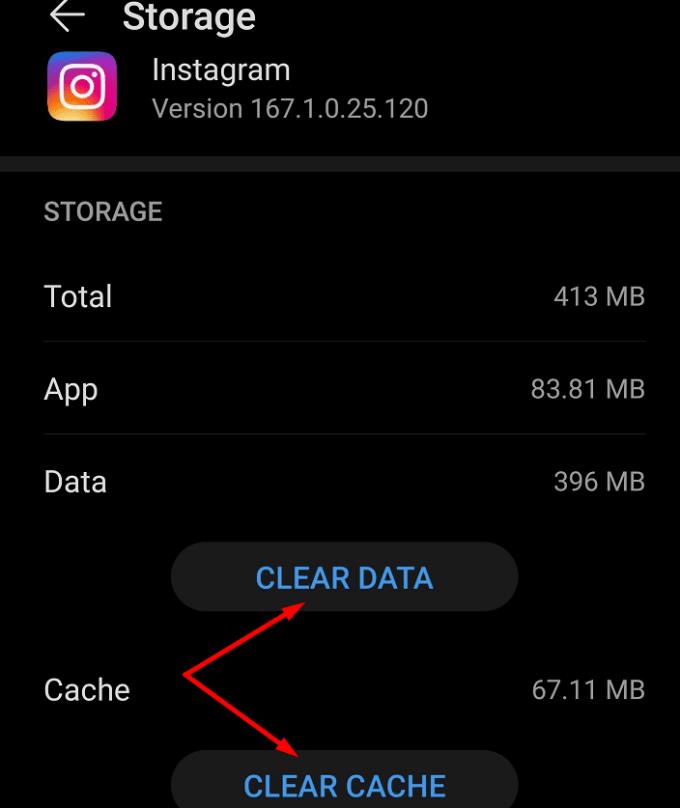
Актуализирайте Instagram
Ако не използвате най-новата версия на Instagram, не се изненадвайте, ако не можете да публикувате. Не чакайте, докато започнете да изпитвате различни грешки и бъгове. Актуализирайте приложението си редовно.
Стартирайте Play Store и потърсете Instagram.
Ако видите бутон Актуализиране до приложението, докоснете го.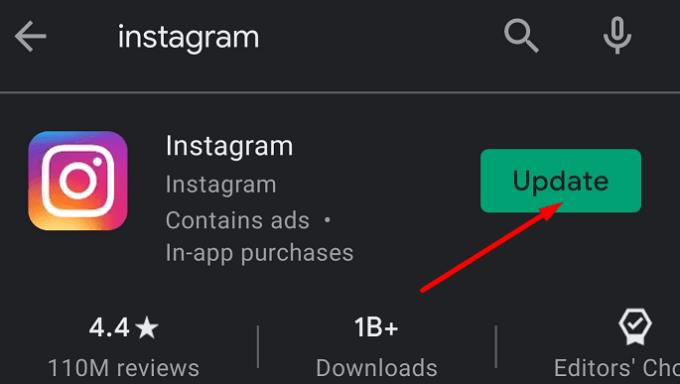
Това ще изтегли най-новата версия на Instagram на вашия телефон.
Опитайте да намалите размера на файла
Ако се опитвате да добавите изображение, което е по-голямо от 1936 x 1936 пиксела, ще получите съобщение за грешка — вероятно грешката „Все още не е публикувана. Опитай пак'.
Редактирайте изображението на вашия телефон или компютър. Уверете се, че е под 1936 x 1936 пиксела.
Преинсталирайте приложението
Ако нищо не работи, деинсталирайте Instagram. Натиснете продължително иконата на приложението, докато се появи опцията Деинсталиране . След това изтеглете приложението отново от Play Store.
Уведомете ни дали сте успели да отстраните този проблем.